Har du någonsin velat ta bort bakgrunden från ett foto? Tja, du kan enkelt göra just det med foto klippa ut verktyg! Dessa verktyg hjälper dig att välja och ta bort oönskade delar av dina bilder. Det låter dig förbättra och anpassa dina bilder med lätthet. Oavsett om du redigerar selfies, produktfoton eller landskap, är ett verktyg för att klippa ut bilder viktigt för att skapa fantastiska bilder. Låt oss fördjupa oss i hur du väljer den bästa för dina behov!
Del 1. Hur man väljer ett verktyg för fotoklipp
Att välja rätt verktyg för fotoklipp är viktigt för att redigera bilder. Här är några enkla steg som hjälper dig att välja den bästa:
1. Förstå dina behov
Fundera på vad du ska använda plattformen till. Behöver du det för grundläggande beskärning? Eller vill du ha mer avancerade funktioner som att ta bort bakgrunder eller exakta val?
2. Kontrollera kompatibilitet
Se till att plattformen fungerar med din enhet och ditt operativsystem. Vissa plattformar som Windows, Mac eller smartphones kanske bara fungerar på specifika plattformar.
2. Användarvänligt gränssnitt
Leta efter ett verktyg med ett lättanvänt gränssnitt. Den ska ha tydliga knappar och menyer som förenklar redigering av bilder, speciellt om du inte är erfaren.
4. Kostnad & budget
Vissa utklippsverktyg är gratis, medan andra kräver ett engångsköp eller ett abonnemang. Bestäm hur mycket du ska spendera och välj en plattform som passar din budget.
Del 2. Photo Cut Out Tool Online
1. AVAide Background Remover
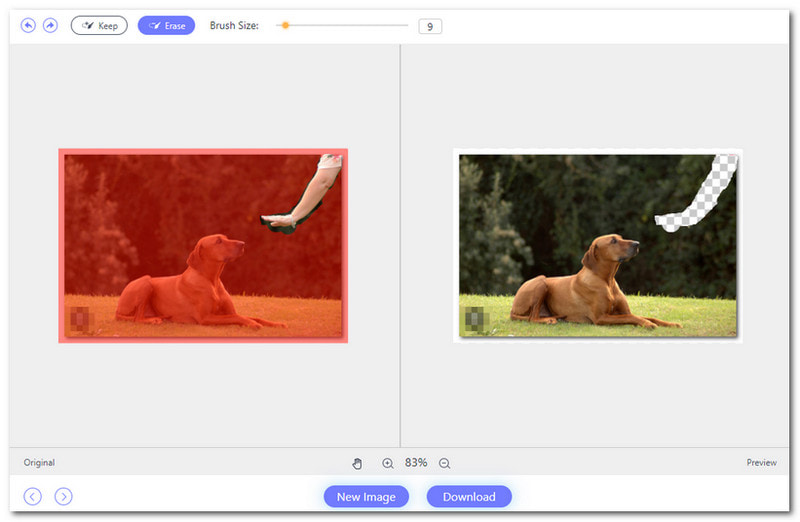
AVAide Background Remover är det bästa verktyget för fotoklipp som du kan komma åt online. Den erbjuder ett lättförståeligt gränssnitt. Det gör det enkelt för alla att använda, oavsett om du är nybörjare eller proffs.
AVAide Background Remover erbjuder ett penselalternativ. Det låter dig markera de delar av bilden du vill behålla samtidigt som du tar bort bakgrunden. Denna funktion ger dig exakt kontroll över slutresultatet.
Men fördelarna med AVAide Background Remover fortsätter bortom där. Du kan redigera din bild ytterligare genom att ändra färgen, lägga till ytterligare en bild eller beskära den till perfektion. Med förhandsgranskning i realtid kan du se resultatet av dina redigeringar.
- Fördelar
- Den använder artificiell intelligens och automatisk bakgrundsborttagningsteknik.
- Den hanterar olika bildformat, inklusive JPG, PNG och GIF.
- Användare kan ändra bakgrunden på sina bilder för olika behov.
- Användare kan använda alla de kraftfulla funktionerna utan att spendera en enda krona.
- Nackdelar
- Det kräver en internetanslutning för att använda den.
- Det kan finnas tillfällen där den inte exakt fångar specifika detaljer eller element i bilden.
2. Fotosax
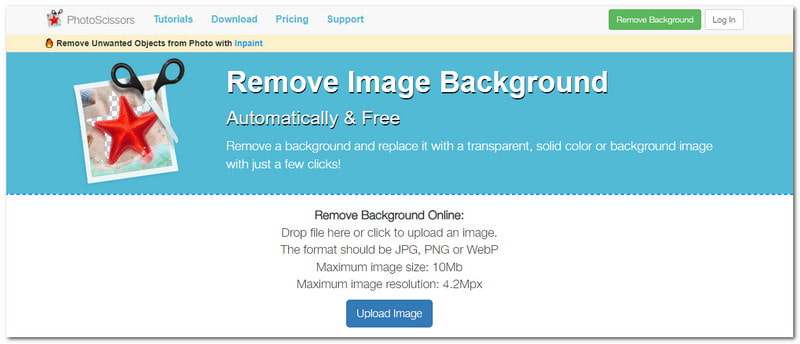
PhotoScissors är en webbaserad plattform för att klippa ut objekt från foton. Det kan hjälpa dig att ta bort bakgrunder från bilder automatiskt. Det har täckt dig om du vill ändra bakgrunden med en enfärgad eller en annan bild.
Denna plattform kan hantera komplexa bakgrunder. Dessa inkluderar de med hår eller halvtransparenta föremål. Allt du behöver göra är att markera de områden du vill behålla och de du vill ta bort. Faktum är att PhotoScissors är ett måste-ha-fotoklippverktyg för alla som behöver ta bort fotobakgrunder.
- Fördelar
- Den stöder standardbildformat.
- Den har ett lättförståeligt gränssnitt.
- Användare kan ersätta bakgrunder med transparenta, solida färger eller andra bakgrundsbilder.
- Nackdelar
- Den förlitar sig på en stabil internetanslutning.
- Den har begränsningar för bildstorlekar upp till tio megabyte.
- Den har begränsningar för bildupplösning upp till 4,2M pixlar.
Del 3. Photo Cut Out Tool offline
1. Adobe Photoshop
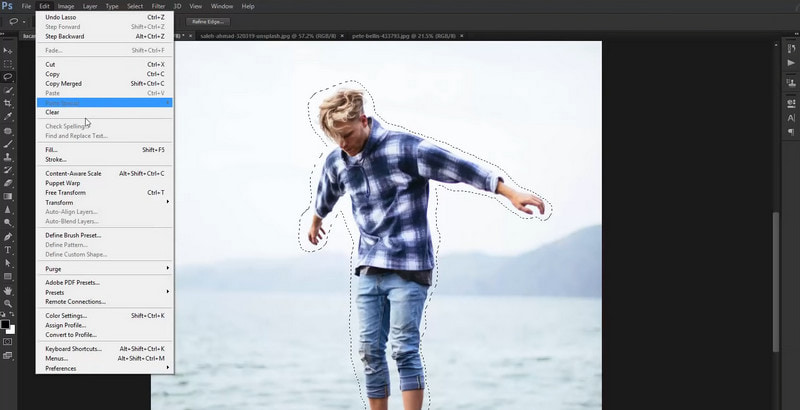
Adobe Photoshop är en kraftfull plattform som är allmänt känd för sina bildegenskaper och skicklighet som en plattform för fotoklipp. Detta program låter dig välja specifika områden av en bild som du vill klippa ut.
Dessutom stöder Photoshop lager och transparens. Du kan placera din utskärning på en ny bakgrund eller kombinera den med andra bilder för att skapa sammansatta konstverk. Att arbeta med lager ger dig fullständig kontroll över placeringen och arrangemanget av dina element.
- Fördelar
- Det tillhandahåller olika redigeringsverktyg för att ändra ljusstyrka, kontrast, etc.
- Det ger användare möjlighet att uppnå professionella utskärningar som lämpar sig för olika ändamål.
- Den erbjuder en mängd olika urvalsverktyg som trollstav, pennverktyg etc.
- Nackdelar
- Gränssnittet kan vara överväldigande för nybörjare.
- Det kräver en premie eller ett engångsköp.
- Det kräver ett kraftfullt datorsystem för att fungera smidigt.
2. GIMP
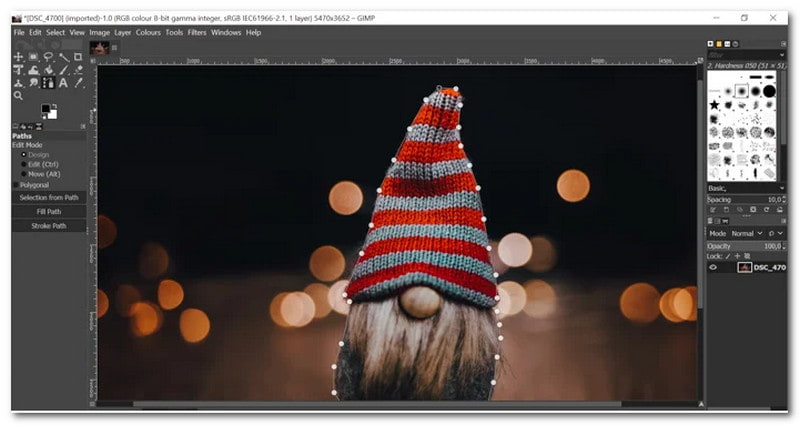
GIMP är ett gratis och öppen källkodsprogram som fungerar som en kraftfull offlineplattform för att klippa ut element från foton. Användare kan skapa professionella utskärningar med urvalsverktyg, avancerade maskeringsfunktioner och redigeringsmöjligheter. Oavsett om du är en hobby eller ett proffs, ger den de funktioner du behöver för att uppnå imponerande och rena resultat.
- Fördelar
- Det är helt gratis att ladda ner och använda.
- Det gör det möjligt för användare att arbeta med många lager.
- Den erbjuder en uppsättning funktioner för fotoredigering och manipulation.
- Nackdelar
- Det har begränsningar när det kommer till bildformatskompatibilitet.
- Gränssnittet och funktionerna kan vara överväldigande för nybörjare.
Del 4. Photo Cut Out App för iOS och Android
1. PhotoDirector
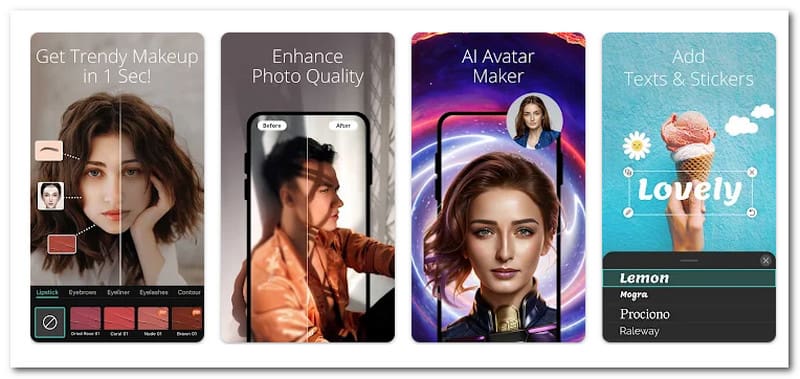
En kraftfull men nybörjarvänlig app för fotoklipp tillgänglig för iOS- och Android-enheter är PhotoDirector. Den erbjuder en exakt och lättanvänd klippfunktion som tar bort bakgrunder från bilder. Den använder intelligenta algoritmer för att automatiskt upptäcka och välja huvudmotivet i din bild. Dessutom låter PhotoDirector dig spara högupplösta bilder och dela dem på sociala medieplattformar eller meddelandeapplikationer.
- Fördelar
- Det ger ett intuitivt gränssnitt.
- Det erbjuder alternativ för bakgrundsersättning, inklusive solida färger, andra bilder, etc.
- Det ger användarna alternativ att förfina kanterna på sina val.
- Nackdelar
- Vissa av de avancerade funktionerna kräver betalning.
- Användare med äldre enheter kan uppleva långsammare prestanda.
- Applikationens bibliotek med kreativa bakgrunder eller delning av bilder till sociala medier kräver en internetanslutning.
2. Pixomatic
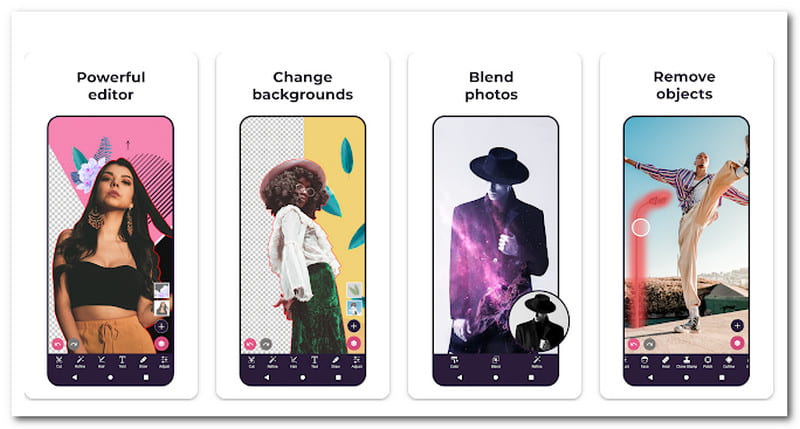
Pixomatic Photo Editor är känt för sina avancerade utklippsverktyg. Det gör det möjligt för användare att välja och ta bort objekt från bilder exakt. Denna applikation erbjuder funktioner som automatisk objektdetektering, hårmaskering och finjustera justeringar för att förfina kanter. Förutom det ger det en mängd olika kreativa redigeringsalternativ. Det låter dig förbättra dina bilder med konstnärliga effekter och överlägg.
- Fördelar
- Det gör det möjligt för användare att spara sina redigerade bilder i hög upplösning.
- Den har ett nybörjarvänligt gränssnitt med intuitiva kontroller.
- Den har automatisk objektdetektering och hårmaskeringsfunktioner.
- Nackdelar
- Den har ingen ångrahistorik.
- Vissa användare upplever enstaka fel eller buggar.
- Du måste använda den betalda versionen för att komma åt de avancerade funktionerna.
Del 5. Vanliga frågor om Photo Cut Out Tool
Hur förvandlar jag en bild till ett klipp?
Du kan använda fotoredigeringsprogram eller program för att förvandla en bild till ett klipp. De flesta plattformar, som Adobe Photoshop, erbjuder verktyg för att välja och klippa ut specifika delar av en bild. Du kan ta bort bakgrunden eller oönskade element för att skapa en utskärning.
Finns det en gratis fotoredigerare för att klippa ut?
Ja! Flera gratis fotoredigerare erbjuder utklippsfunktioner. Några populära inkluderar AVAide Background Remover. Dessa plattformar ger möjlighet att enkelt klippa ut delar av en bild utan att betala för dyra program.
Hur klipper man ut bilden på en iPhone?
Du kan använda PhotoDirector för denna uppgift. Öppna först applikationen. Importera ditt foto, välj utklippsverktyget och skissera objektet. När det är klart, bekräfta och applicera utskärningen.
Hur tar du bort din fotobakgrund med PowerPoint?
Infoga bilden i en PowerPoint-bild och välj den sedan. Gå till fliken Bildformat och klicka på Ta bort bakgrund. Justera markeringen efter behov och klicka sedan på Behåll ändringar för att ta bort bakgrunden.
Kan jag ersätta det befintliga objektet på fotot med ett annat?
Ja! Du kan ersätta befintliga objekt i ett foto med ett annat med AVAide Background Remover. Du måste först skära ut det befintliga föremålet noggrant. Sätt sedan in det nya objektet i bilden på dess plats.
Att hitta rätt foto klippt ut plattform kan göra redigering av bilder enklare och roligare. Överväg din tid att utforska olika alternativ, överväg dina behov och välj ett användarvänligt verktyg som AVAide Background Remover. Med rätt plattform kan du skapa fantastiska redigeringar och utan ansträngning ge dina bilder liv!

Prova den bästa bildbakgrundsborttagaren online
Använder AI och automatisk bakgrundsborttagningsteknik för att fånga komplexa bakgrunder från JPG, JPEG, PNG och GIF.
FÖRSÖK NU



